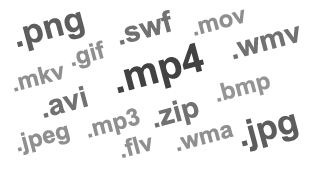Mudanças entre as edições de "Adicionando um Arquivo"
De In9 Mídia Soluções Digitais
(→Inclusão de um único arquivo) |
(→Inclusão de um único arquivo) |
||
| Linha 17: | Linha 17: | ||
<center><span style="color:blue"><sub>Clique na imagem para visualizá-la em tamanho original</sub></span></center> | <center><span style="color:blue"><sub>Clique na imagem para visualizá-la em tamanho original</sub></span></center> | ||
| − | <center>[[Image: | + | <center>[[Image:Passo 1 - Alternativa direta.png|500px]] [[Image:Passo 1 - Alternativa indireta.png|500px]]</center> |
<center>'''Figura 2 e 3 – Modelos de templates disponíveis no Neonews</center> | <center>'''Figura 2 e 3 – Modelos de templates disponíveis no Neonews</center> | ||
<center><span style="color:blue"><sub>Clique na imagem para visualizá-la em tamanho original</sub></span></center> | <center><span style="color:blue"><sub>Clique na imagem para visualizá-la em tamanho original</sub></span></center> | ||
| − | <center>[[Image: | + | <center>[[Image:Passo 2 - Botao adicionar arquivo.png|600px]]</center> |
<center>'''Figura 2 – Modelos de templates disponíveis no Neonews</center> | <center>'''Figura 2 – Modelos de templates disponíveis no Neonews</center> | ||
<center><span style="color:blue"><sub>Clique na imagem para visualizá-la em tamanho original</sub></span></center> | <center><span style="color:blue"><sub>Clique na imagem para visualizá-la em tamanho original</sub></span></center> | ||
| − | <center>[[Image: | + | <center>[[Image:Passo 3 - Botao Escolher Arquivo.png|600px]]</center> |
<center>'''Figura 2 – Modelos de templates disponíveis no Neonews</center> | <center>'''Figura 2 – Modelos de templates disponíveis no Neonews</center> | ||
<center><span style="color:blue"><sub>Clique na imagem para visualizá-la em tamanho original</sub></span></center> | <center><span style="color:blue"><sub>Clique na imagem para visualizá-la em tamanho original</sub></span></center> | ||
| − | <center>[[Image: | + | <center>[[Image:Passo 4 - Explorar Arquivos.png|600px]]</center> |
<center>'''Figura 2 – Modelos de templates disponíveis no Neonews</center> | <center>'''Figura 2 – Modelos de templates disponíveis no Neonews</center> | ||
<center><span style="color:blue"><sub>Clique na imagem para visualizá-la em tamanho original</sub></span></center> | <center><span style="color:blue"><sub>Clique na imagem para visualizá-la em tamanho original</sub></span></center> | ||
| − | <center>[[Image: | + | <center>[[Image:Passo 5 - Escolher arquivo (Abrir).png|600px]]</center> |
<center>'''Figura 2 – Modelos de templates disponíveis no Neonews</center> | <center>'''Figura 2 – Modelos de templates disponíveis no Neonews</center> | ||
<center><span style="color:blue"><sub>Clique na imagem para visualizá-la em tamanho original</sub></span></center> | <center><span style="color:blue"><sub>Clique na imagem para visualizá-la em tamanho original</sub></span></center> | ||
| − | <center>[[Image: | + | <center>[[Image:Passo 6 - Envio de arquivo.png|600px]]</center> |
<center>'''Figura 2 – Modelos de templates disponíveis no Neonews</center> | <center>'''Figura 2 – Modelos de templates disponíveis no Neonews</center> | ||
<center><span style="color:blue"><sub>Clique na imagem para visualizá-la em tamanho original</sub></span></center> | <center><span style="color:blue"><sub>Clique na imagem para visualizá-la em tamanho original</sub></span></center> | ||
| − | <center>[[Image: | + | <center>[[Image:Passo 7 - Upload do Arquivo.png|600px]]</center> |
<center>'''Figura 2 – Modelos de templates disponíveis no Neonews</center> | <center>'''Figura 2 – Modelos de templates disponíveis no Neonews</center> | ||
<center><span style="color:blue"><sub>Clique na imagem para visualizá-la em tamanho original</sub></span></center> | <center><span style="color:blue"><sub>Clique na imagem para visualizá-la em tamanho original</sub></span></center> | ||
| − | <center>[[Image: | + | <center>[[Image:Passo 8 - Processando Arquivo.png|600px]]</center> |
<center>'''Figura 2 – Modelos de templates disponíveis no Neonews</center> | <center>'''Figura 2 – Modelos de templates disponíveis no Neonews</center> | ||
<center><span style="color:blue"><sub>Clique na imagem para visualizá-la em tamanho original</sub></span></center> | <center><span style="color:blue"><sub>Clique na imagem para visualizá-la em tamanho original</sub></span></center> | ||
| − | <center>[[Image: | + | <center>[[Image:Passo 9 - Fim de upload de Arquivo.png|600px]]</center> |
<center>'''Figura 2 – Modelos de templates disponíveis no Neonews</center> | <center>'''Figura 2 – Modelos de templates disponíveis no Neonews</center> | ||
Edição das 14h59min de 15 de agosto de 2016
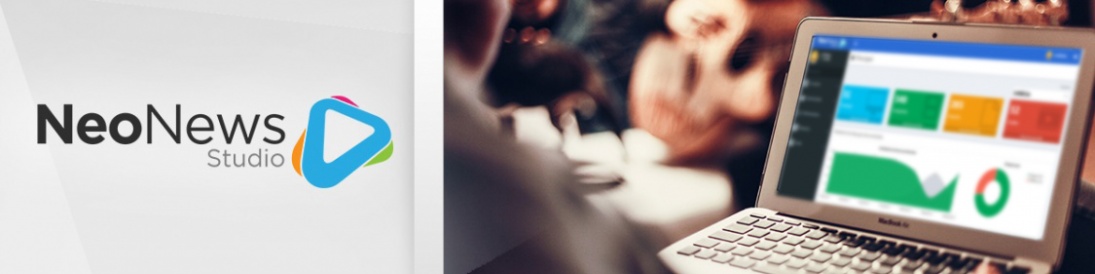
Olá, tudo bem?
Nesta seção apresentamos um dos principais processos do Neonews Studio. O upload de arquivos.
Antes de prosseguir, já sabe quais formatos de arquivos o seu dispositivo suporta?
Imagens e Vídeos suportados no dispositivo Android
Imagens e vídeos suportados no dispositivo Windows
Para a inclusão dos arquivos, existem duas opções:
- Inclusão de um único arquivo;
- Inclusão de múltiplos arquivos;
Inclusão de um único arquivo


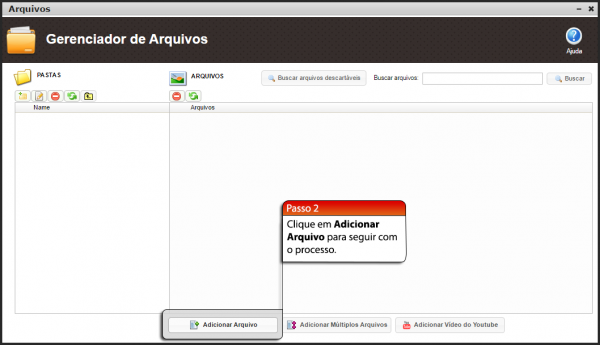
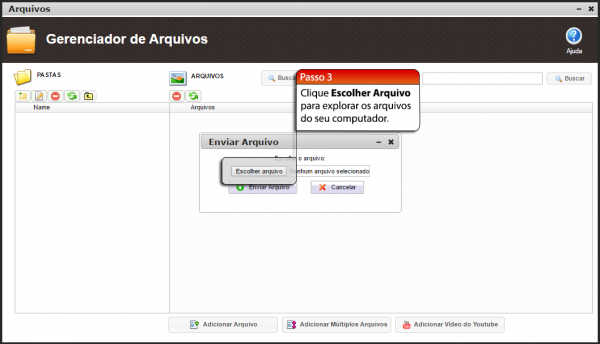
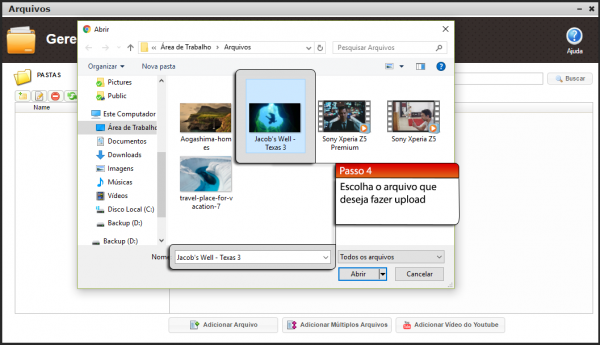
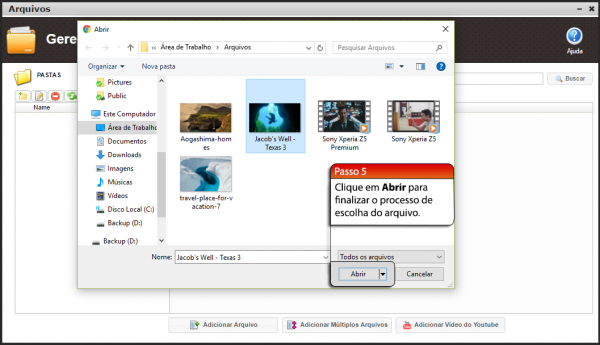
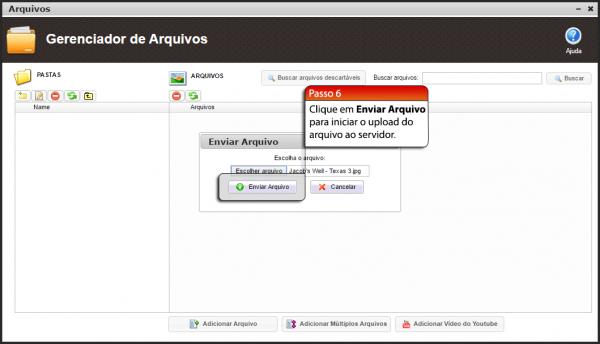

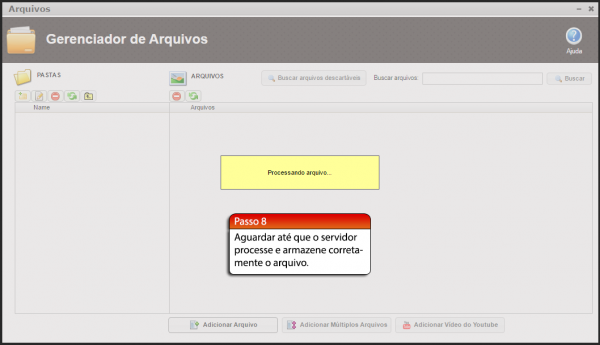

Inclusão de múltiplos arquivos
Qualquer dúvida entre em contato com nosso suporte.